Jak zainstalować i skonfigurować Apache Tomcat 9 w Centos 8/7

- 3589
- 3
- Juliusz Janicki
Apache Tomcat (Wcześniej znany jako Dżakarta Tomcat) to serwer internetowy open source opracowany przez Fundacja Apache Aby zapewnić czysty serwer Java HTTP, który umożliwi łatwo uruchamianie plików Java, co oznacza to Kocur nie jest normalnym serwerem, takim jak Apache Lub Nginx, Ponieważ jego głównym celem jest zapewnienie dobrego środowiska internetowego do uruchamiania aplikacji Java tylko w przeciwieństwie do innych normalnych serwerów internetowych.
Ten artykuł poprowadzi Cię przez instalację Apache Tomcat 9 NA RHEL/CENTOS 8/7/6.
Dla Ubuntu, Śledź sposób zainstalowania Apache Tomcat w Ubuntu.
Krok 1: Instalowanie i konfigurowanie Java
Przed udaniem się do instalacji Tomcat upewnij się, że musisz mieć JAWA Zainstalowane w swoim pudełku Linux, aby uruchomić Tomcat. Jeśli nie, zainstaluj najnowszą wersję Java lub użyj następującego polecenia Yum, aby zainstalować dostępną Java z domyślnych repozytoriów.
# Yum Zainstaluj java-1.8.0-OPENJDK-DEVEL #INSTALL JDK 8 lub #Yum Instaluj Java-11-OPENJDK-DEVEL #install JDK 11
Po zainstalowaniu Java możesz zweryfikować nowo zainstalowaną wersję Java z następującym poleceniem w systemie.
# java -version
Przykładowy wyjście
Wersja OpenJdk "11.0.4„2019-07-16 LTS Openjdk Runtime Environment 18.9 (buduj 11.0.4+11-lts) Openjdk 64-bitowy serwer VM 18.9 (buduj 11.0.4+11-lts, tryb mieszany, udostępnianie)
Krok 2: Instalowanie Apache Tomcat 9
Po zainstalowaniu Java w systemie, nadszedł czas, aby pobrać najnowszą wersję Apache Tomcat (i.mi. 9.0.26) to najnowsza stabilna wersja w momencie pisania tego artykułu. Jeśli chcesz podjąć sprawę, przejdź do śledzenia strony pobierania Apache i sprawdź, czy dostępna jest nowsza wersja.
- hhttps: // tomcat.Apache.Org/Download-90.CGI
Teraz pobierz najnowszą wersję Apache Tomcat 9, używając następującego polecenia WGET i skonfiguruj ją, jak pokazano.
# cd/usr/lokalny # wget https: // lusterka.estointernet.in/apache/tomcat/tomcat-9/v9.0.37/bin/apache-tomcat-9.0.37.smoła.GZ # tar -xvf apache-tomcat-9.0.37.smoła.GZ # MV Apache-Tomcat-9.0.37.smoła.GZ Tomcat9
Notatka: Wymień powyższy numer wersji najnowszą dostępną wersją, jeśli była inaczej.
Przed rozpoczęciem usługi Tomcat skonfiguruj Catalina_home Zmienna środowiskowa w systemie za pomocą następującego polecenia.
# echo „eksport catalina_home ="/usr/local/tomcat9 "" >> ~/.bashrc # Źródło ~/.Bashrc
Teraz wszyscy staramy się uruchomić serwer WWW Tomcat za pomocą skryptów dostarczonych przez pakiet Tomcat.
# cd/usr/local/tomcat9/bin # ./uruchomienie.cii
Przykładowy wyjście
Korzystanie z Catalina_Base:/usr/local/tomcat9 za pomocą catalina_home:/usr/local/tomcat9 za pomocą catalina_tmpdir:/usr/local/tomcat9/temp za pomocą JRE_HOME:/usr za pomocą klasypath:/usr/local/tomcat9/bin/bootstrap.słoik:/usr/local/tomcat9/bin/tomcat-juli.Zaczął Jar Tomcat.
Teraz, aby otworzyć Tomcat z przeglądarki, przejdź do IP lub domeny z 8080 port (ponieważ Tomcat zawsze będzie działał na 8080 port) Jako przykład: MyDomain.com: 8080, wymień MyDomain.com z twoją adresem IP lub domeny.
http: // your-ip-address: 8080 lub http: // Your-Domain.com: 8080
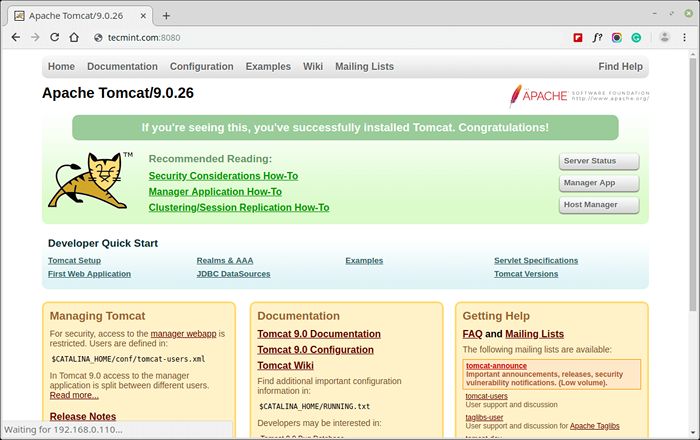 Sprawdź Apache Tomcat
Sprawdź Apache Tomcat Domyślny katalog plików Tomcat będzie w /USR/Local/Tomcat9, Możesz wyświetlić pliki konfiguracyjne w środku conf folder, strona główna, którą widziałeś powyżej, kiedy otwierasz swoją stronę w porcie 8080, znajduje się /usr/local/tomcat9/webapps/root/.
Krok 3: Konfigurowanie Apache Tomcat 9
Domyślnie możesz uzyskać dostęp do domyślnej strony Tomcat, aby uzyskać dostęp Admin i inne sekcje, takie jak Status serwera, Aplikacja menedżera I Menedżer hosta. Musisz skonfigurować konta użytkowników dla administratorów i menedżerów.
Aby to zrobić, musisz edytować 'Tomcat-Users.XML„Plik znajdujący się pod /usr/local/tomcat9/conf informator.
Konfiguruj konta użytkowników Tomcat
Na przykład, aby przypisać menedżer-gui rola dla użytkownika nazwanego 'Tecmint„Z hasłem”T $ CM1N1', dodaj następujący wiersz kodu do pliku konfiguracyjnego w sekcji.
# vi/usr/local/tomcat9/conf/tomcat-użytkowe.XML
Skonfiguruj role użytkowników Apache Tomcat Włącz zdalny dostęp do Tomcat
Domyślnie dostęp do Menedżer I Menedżer hosta Sekcja jest ograniczona tylko do lokalizacji, aby umożliwić dostęp do tych stron, musisz wymienić adres IP lub zakres sieci w pliku konfiguracyjnym.
# vi/usr/local/tomcat9/webApps/Manager/Meta-inf/Context.XMLNastępnie poszukaj następującego wiersza i zmień go na to, aby umożliwić dostęp do Tomcat z adresu IP 192.168.56.10.
pozwól = "127 \.\ D+\.\ D+\.\ D+| :: 1 | 0: 0: 0: 0: 0: 0: 1 | 192.168.56.10 " />Możesz także umożliwić dostęp Tomcat z sieci lokalnej 192.168.56.0.
pozwól = "127 \.\ D+\.\ D+\.\ D+| :: 1 | 0: 0: 0: 0: 0: 0: 1 | 192.168.56.*" /gt;Po skonfigurowaniu ról administratora i menedżera uruchom ponownie Tomcat, a następnie spróbuj uzyskać dostęp do sekcji administratora.
./zamknięcie.cii ./uruchomienie.ciiTeraz kliknijStatus serwera„Zakładka, wyświetla monit o wprowadzenie poświadczeń użytkownika, wprowadzenie nazwy użytkownika i hasła, które dodałeś powyżej w pliku konfiguracyjnym.
Login użytkownika Apache Tomcat
Po wprowadzeniu poświadczeń użytkownika znajdziesz stronę podobną do poniżej.
Monitoruj status serwera Apache Tomcat
Zmiana portu Apache Tomcat
Jeśli chcesz uruchomić Tomcat na innym porcie, powiedz 80 Port. Będziesz musiał edytować 'serwer.XML„plik w”/usr/local/tomcat9/conf/'. Przed zmianą, port, upewnij się, że zatrzymaj serwer Tomcat za pomocą.
#/usr/local/tomcat9/bin/shutdown.ciiTeraz otwórz serwer.XML plik za pomocą Vi redaktor.
# vi/usr/local/tomcat9/conf/serwer.XMLTeraz szukaj „Port złącza”I zmień jego wartość z 8080 Do 80 lub dowolny inny port, który chcesz, jak następuje.
Zmień port apache tomcat
Aby zapisać plik i ponownie uruchomić serwer Apache Tomcat, używając poniższego polecenia.
#/usr/local/tomcat9/bin/startup.ciiTo wszystko, twój Kocur serwer będzie działał na 80 porcie.
Oczywiście musisz uruchomić wszystkie powyższe polecenia jako źródło, Jeśli tego nie zrobisz, nie będą działać, ponieważ pracujemy nad '/usr/lokalny„Katalog, który jest folderem należącym do użytkownika root tylko wtedy, gdy chcesz, możesz uruchomić serwer jako normalny użytkownik, ale będziesz musiał użyć swojego DOM folder jako obszar roboczy do pobrania, wyodrębnienia i uruchamiania serwera Apache Tomcat.
Aby uzyskać informacje o uruchomieniu serwera Tomcat i komputera, uruchom.
/usr/local/tomcat9/bin/wersja.ciiPrzykładowy wyjście
Korzystanie z Catalina_Base:/usr/local/tomcat9 za pomocą catalina_home:/usr/local/tomcat9 za pomocą catalina_tmpdir:/usr/local/tomcat9/temp za pomocą JRE_HOME:/usr za pomocą klasypath:/usr/local/tomcat9/bin/bootstrap.słoik:/usr/local/tomcat9/bin/tomcat-juli.JAR UWAGA: odebrane jdk_java_options: --add-opens = java.baza/java.lang = all-unnamed --add-opens = java.baza/java.io = all-unnamed --add-opens = java.RMI/SUN.RMI.Transport = Wersja serwera All-Unnnamed: Apache Tomcat/9.0.26 Serwer Zbudowany: 16 września 2019 15:51:39 Numer serwera UTC: 9.0.26.0 Nazwa systemu operacyjnego: Linux OS Wersja: 4.18.0-80.7.1.EL8_0.x86_64 Architektura: AMD64 JVM Wersja: 11.0.4+11-lts JVM Sprzedawca: Oracle CorporationOtóż to! Teraz możesz rozpocząć wdrażanie aplikacji opartych na Javie Apache Tomcat 9. Aby uzyskać więcej informacji na temat wdrażania aplikacji i tworzenia wirtualnych hostów, sprawdź oficjalną dokumentację Tomcat.
- « Jak zainstalować Linux Mint 20 wraz z systemem Windows 10 lub 8 w trybie podwójnym UEFI
- Jak zainstalować i używać Docker na Ubuntu 20.04 »

